Cara Membuat Hiren's USB Bootable dengan Grub4dos
Label:
Tutorial
Disini perlu saya informasikan, dari sekian kali saya membuat HIREN’S
USB Bootable dengan Rufus, beberapa kali mengalami gagal booting,
terutama untuk me-launch Mini Windows XP dan KON-BOOT. Mungkin karena
aplikasi portable Rufus tersebut tergolong baru, jadi wajar jika
terdapat beberapa bug untuk me-load file2 ISO tertentu.
Nah, berikut adalah langkah2 yang bisa kita lakukan untuk membuat HIREN’S USB Bootable Dengan GRUB4DOS:
Tools:
- USB flashdisk (1GB ato lebih)
- Download USB Disk Format disini
- Download Grub4dos disini
- Download file ISO Hirens.BootCD.15.2 Final disini
- Jika sudah, ekstrak masing2 package, termasuk file ISO Hirens.BootCD.15.2 sampai terdapat folder “HBCD”. Anda bisa mengekstrak menggunakan Winrar atau 7zip.
- Jika sobat belum mempunyai tool pengekstrak, sobat bisa search di mbah google atau download Winrar disini
Membuat HIREN’S USB Bootable:
- Hubungkan flashdisk ke PC
- Jalankan usb_format.exe (untuk win 7, run as administrator)
- Pastikan parameter berikut:
- Device: pilih flashdisk yang akan digunakan
- File system: FAT32
- Format options: Quick format
- Klik START
- Buka folder Grub4dos, kemudian jalankan grubinst_gui.exe (untuk win 7, run as administrator)
- Pastikan parameter berikut:
- Device name: Disk (pilih flashdisk yang akan digunakan)
- Klik “refresh”
- Pilih “Whole Disk (MBR)”
- Klik Install
Jika muncul window CMD seperti berikut, klik ENTER
Dari folder Grub4dos, copy file “grldr” dan “menu.lst” ke flashdisk
Dari folder Hiren’s.BootCD.15.2 yang telah diekstrak sebelumnya, kemudian copy folder “HBCD” dan “autorun.inf” ke flashdisk
Sehingga dalam flashdisk HIREN, terdapat 1 folder dan 3 files seperti dibawah
Cukup mudah bukan? Karena begitu bermanfaatnya program2 di dalam HIREN’s
ini, saya rasa kita wajib memilikinya untuk menjadikan senjata andalan
disaat melakukan troubleshoot. Tak terkecuali juga untuk mem-bypass
hingga me-reset password local usir / admin pada beberapa OS, seperti
Win XP hingga Win 7.



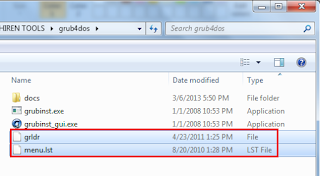





 !
!








